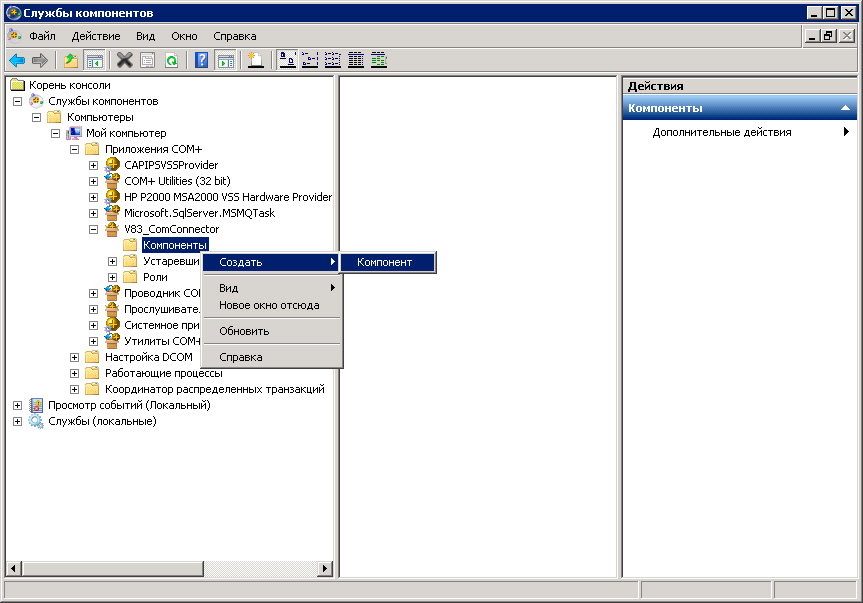Если сервер 1С стоит на Windows х64, то рано или поздно Вы столкнетесь с проблемой создания COM-соединения, если соединение инициируется на стороне сервера. На стороне клиента COM-соединение работает нормально, на стороне сервера вываливается с ошибкой.
Данная статья позволяет снять проблему. НО — до переустановки или обновления платформы!
Столкнулся с проблемой создания COM-соединения на стороне сервера. Обновили версию платформы, но после установки, компонент COM-соединения не регистрировался в системе. Предлагаемая ниже методика позволяет избавиться от описываемой проблемы.

Ниже алгоритм настройки системы, со скрином к каждому действию. Внимание скрины взяты с другого сайта, для общего понимания действий!
И так:
- Остановка сервера 1С (рекомендуется, но не обязательно)
- Регистрация компоненты comcntr.dll
- Создание обертки COM+, позволяющей 64-битному приложению взаимодействовать с 32-битном.
- Перезагрузка сервера (физического). Не обязательно, но рекомендуется
- Старт сервера 1С. (обязательно 🙂
Вызываем консоль

Регистрируем компоненту. Компонента отсутствует, если установлен только сервер 1С. Почему-то 1С публикует ее только в составе клиента.
вызвать в cmd
regsvr32 "C:\Program Files\1cv8\[номер платформы]\bin\comcntr.dll"


Библиотека успешно зарегистрирована.
Теперь запускаем службу компонентов. Описывается для Windows Server 2008 R2 Standart.

Создаем приложение.


Выбираем — Создать приложение

Называем наше приложение — V83.COMConnector, ставим галочку — Серверное приложение.

На этом окне — выбираем учетную запись под которой будет запускаться наше приложение. Лучше указать «учетку» с правами Администратора. Я ставил — текущий пользователь т.к., работал под Администратором.



После того как мы создали Приложение, заходим в него, в раздел — Компоненты и создаем новый компонент.


На данном этапе нужно указать где лежит библиотека dll. Как правило библиотека лежит — «С:\Program Files\1cv8\[номер платформы]\bin\comcntr.dll»


Теперь установи права на Приложение. Правой кнопкой на созданном Приложении — Свойства.

Выбираем вкладку — Безопасность и Снимаем галочку — Принудительная проверка доступа для приложений => (Ставим галочку) => Применить политику программных ограничений => Уровень ограничений => Неограниченный.

Далее переходим к самому Компоненту — Выбираем — Свойства, раздел Безопасность.

Проверяем что галка стоит на «Владельце»

На этом у меня заработало!